CCM19 Plugin de cookie WordPress
- Caractéristiques principales du plugin CCM19 pour cookies WordPress
- Pour configurer votre bannière de cookie dans WordPress à l'aide de CCM19, procédez comme suit
- Instructions pas à pas : installation du plug-in de cookies dans WordPress
- Étape 2 : installer le plugin WordPress Cookie de CCM19
- Étape 3 : ajouter un code d'intégration dans le plugin CCM19 Cookie-Consent
- Questions sur le plugin WordPress pour cookies de CCM19
Si vous possédez un site web WordPress, vous êtes tenu d'informer vos visiteurs sur les cookies non essentiels. Comment pouvez-vous vous assurer que votre site web répond aux exigences strictes du règlement général sur la protection des données (RGPD) tout en relevant les défis techniques ?
Le plug-in de cookies WordPress, associé à l'outil CCM19, offre une solution élégante à cet égard.
Le plug-in de cookies du CCM19 vous permet d'adapter facilement et rapidement votre site web aux exigences de l'Union européenne en matière de protection des données.
Nous vous montrons dans cet article comment créer en quelques étapes simples une bannière de cookie conforme au RGPD pour WordPress.
Caractéristiques principales du plugin CCM19 pour cookies WordPress
Le plug-in WordPress de CCM19 permet de mettre en place des bannières de cookies sur les sites Web conformément à la législation. Il est important de noter que la création de la bannière de cookie se fait en dehors de WordPress. Cette approche distingue le plugin des autres plugins WordPress disponibles sur le marché.
CCM19 est un gestionnaire de consentement aux cookies convivial qui peut être utilisé par des utilisateurs ayant ou non des connaissances en programmation.
Voici quelques-unes des principales caractéristiques du plug-in CCM19 :
- Bannière de cookies conforme à la loi : répond aux exigences du RGPD.
- Configuration simple : offre une solution innovante qui simplifie la gestion des avis de cookie.
- Convivial et transparent : prend en charge l'obtention et la gestion des consentements des utilisateurs de manière transparente.
- Utilisation intuitive pour vos visiteurs : idéal pour les webmasters et les propriétaires de sites web qui accordent de l'importance à la conformité et à l'expérience utilisateur.
- Grande adaptabilité : s'adapte facilement aux besoins spécifiques de votre site web. Vous pouvez adapter l'apparence de la bannière de cookie à votre thème WordPress.
Contrairement aux autres plugins de cookies pour WordPress, la bannière Consent n'est pas configurée directement dans le backend d'un site WordPress, mais via le tableau de bord du CCM19.
Une fois la configuration de la bannière terminée, vous recevez un code de script. Celui-ci doit être inséré dans l'en-tête de votre site WordPress afin que la bannière se charge correctement et s'affiche immédiatement lors d'une visite du site.
Remarque pour les utilisateurs ayant des connaissances avancées de WordPress :
L'utilisation de notre plug-in n'est pas obligatoire pour intégrer le code généré dans WordPress. De nombreux thèmes et autres plug-ins permettent également d'insérer le code dans l'en-tête de votre site web. Si vous utilisez un thème enfant, vous pouvez également y intégrer le script du CCM19. Nous ne le recommandons toutefois qu'aux utilisateurs expérimentés qui connaissent parfaitement le maniement des thèmes WordPress.
Pour configurer votre bannière de cookie dans WordPress à l'aide de CCM19, procédez comme suit
Avant de passer à nos instructions détaillées étape par étape, nous vous présentons brièvement le processus de configuration complet.
Pour installer une bannière de cookie dans votre site WordPress à l'aide du CCM19 conformément à la loi, vous devez suivre ces trois étapes :
- Exécuter le processus d'onboarding dans le CCM19 :
Inscrivez-vous sur la plateforme CCM19 et effectuez une analyse automatique de votre site web pour savoir quels services et plug-ins utilisent des cookies. Une fois le processus d'embarquement terminé, vous recevrez un extrait de code spécifique. Vous l'insérez, à l'aide de notre plug-in WordPress, dans la zone <head> de votre page WordPress. - Installer le plugin WordPress pour les cookies de CCM19 :
Téléchargez le plugin CCM19 dans le répertoire des plugins WordPress et installez-le. - Intégrer l'extrait de code :
Insérez l'extrait de code, avec notre plugin, dans votre site web.
Des instructions détaillées pour chaque étape suivent afin de vous offrir une assistance complète lors de la réalisation.
Instructions pas à pas : installation du plug-in de cookies dans WordPress
Étape 1 : embarquement et configuration initiale
Saisie de votre domaine :
Après votre première connexion au CCM19, un masque apparaît.
- Saisissez dans le champ le domaine de votre site WordPress.
- Pour pouvoir démarrer le scan des cookies et des scripts, confirmez le message de sécurité qui s'affiche.
- Cliquez sur le bouton vert pour lancer le processus.
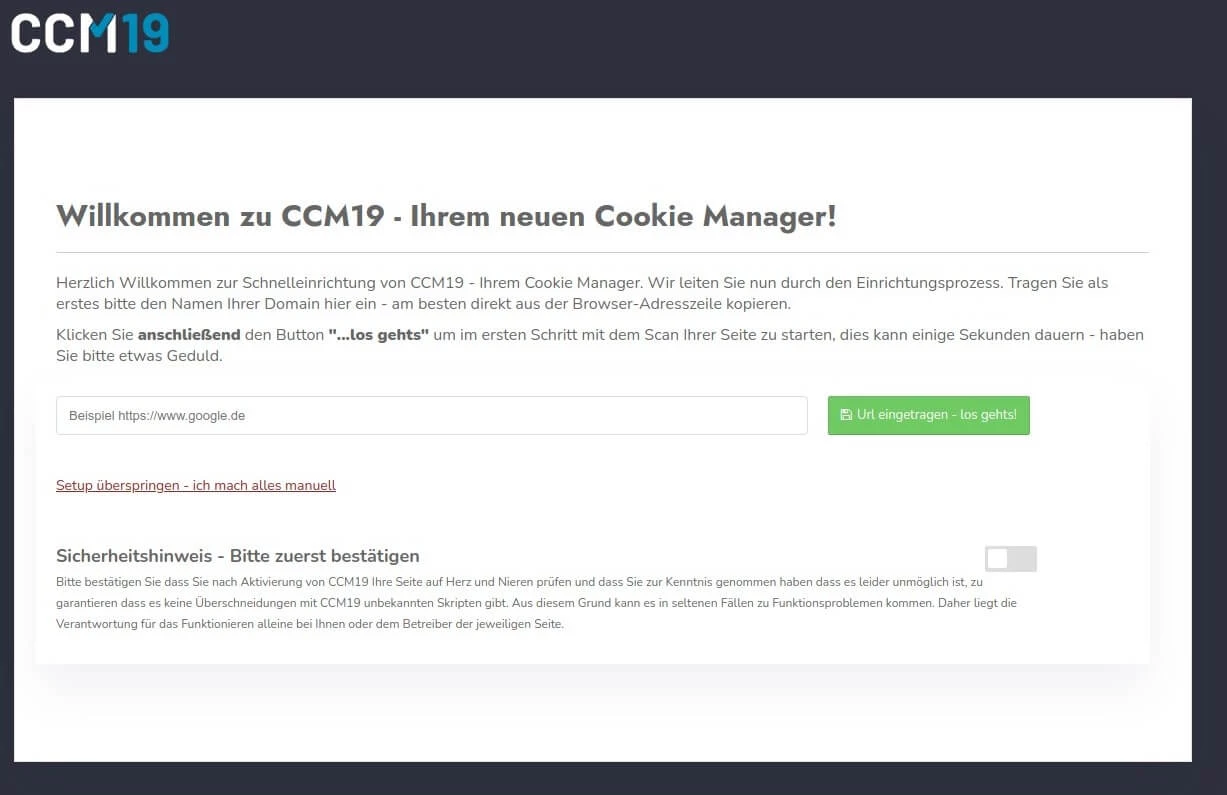
- Option de configuration manuelle :
Si vous préférez une configuration plus personnalisée, le système vous offre également la possibilité d'ignorer la configuration automatique.
Le lien "Sauter la configuration - je fais tout manuellement" vous permet d'effectuer vous-même tous les réglages.
Vérification des résultats du scan
Une fois le scan terminé, le système présente un aperçu de tous les plugins WordPress, scripts et cookies trouvés. Pour chaque ressource trouvée, une entrée est créée, qui énumère les cookies et éléments de stockage spécifiques. Vérifiez que tous les services pertinents ont été trouvés.
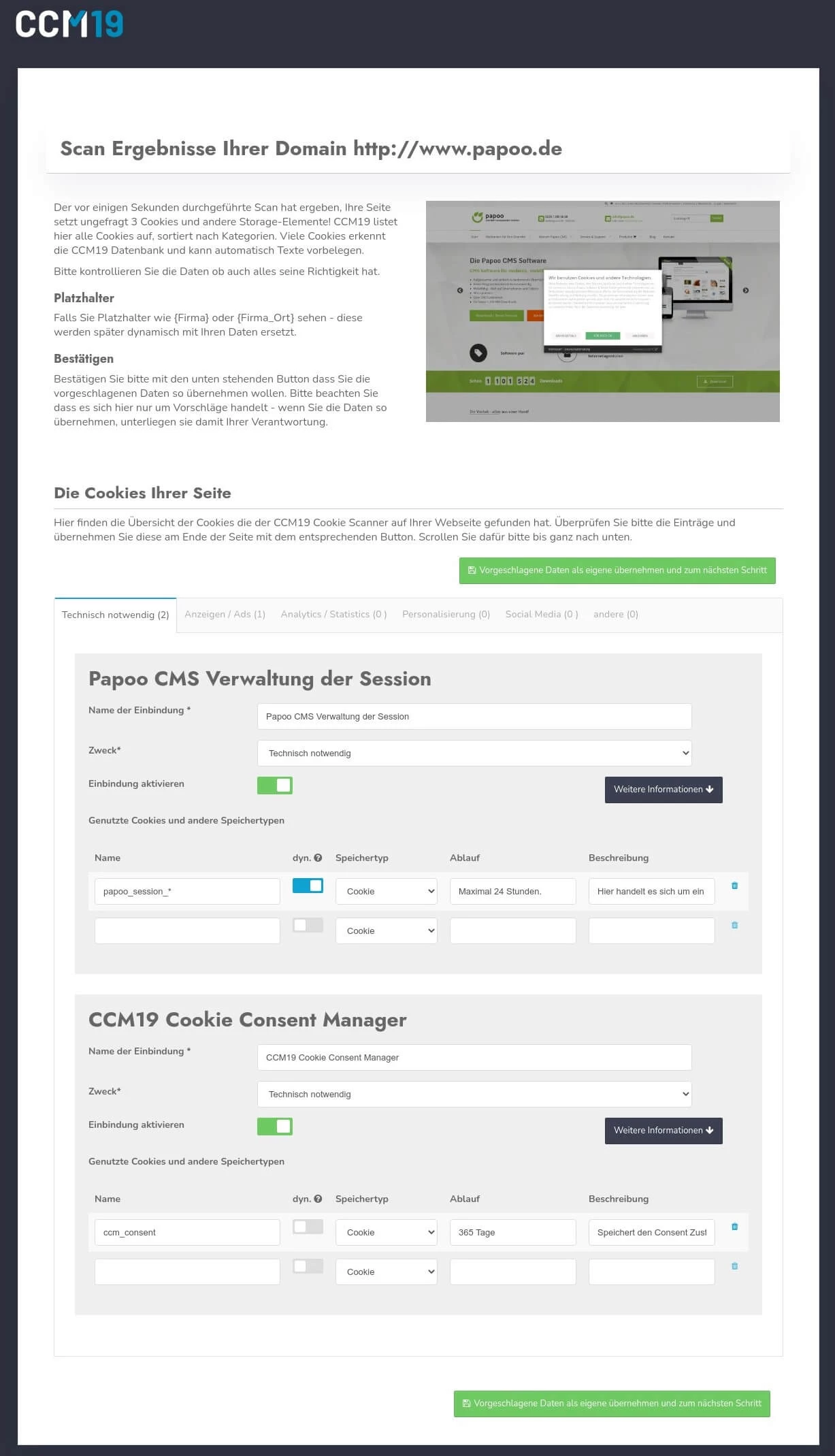
- Cliquez maintenant sur le bouton vert "Reprendre les données proposées comme les vôtres et passer à l'étape suivante"
Vérifier les mentions légales et les pages de protection des données
Le système CCM19 utilise les analyses effectuées en amont sur votre site web pour identifier automatiquement les liens vers vos mentions légales et votre déclaration de confidentialité. Si ces liens sont correctement identifiés, le système les insère directement dans les champs correspondants lors du processus de configuration.
Veuillez vérifier si les liens corrects ont été identifiés. Si les liens corrects n'ont pas été trouvés par le système, veuillez saisir l'URL correcte des pages.

- Cliquez maintenant sur le bouton vert "Enregistrer les mentions légales et la protection des données et passer à l'étape suivante" pour passer à l'étape suivante.
Adaptation des textes des espaces réservés
Lors de la configuration de votre bannière de cookie, vous avez la possibilité de définir des espaces réservés spécifiques pour votre site web, qui insèrent automatiquement des informations essentielles sur votre entreprise :
- {FIRMA}inscrivez le nom de votre entreprise.
- {Firma_Datenschutz}ajoutez le lien vers votre déclaration de confidentialité.
- {Firma_Ort}indiquez le siège de votre entreprise.
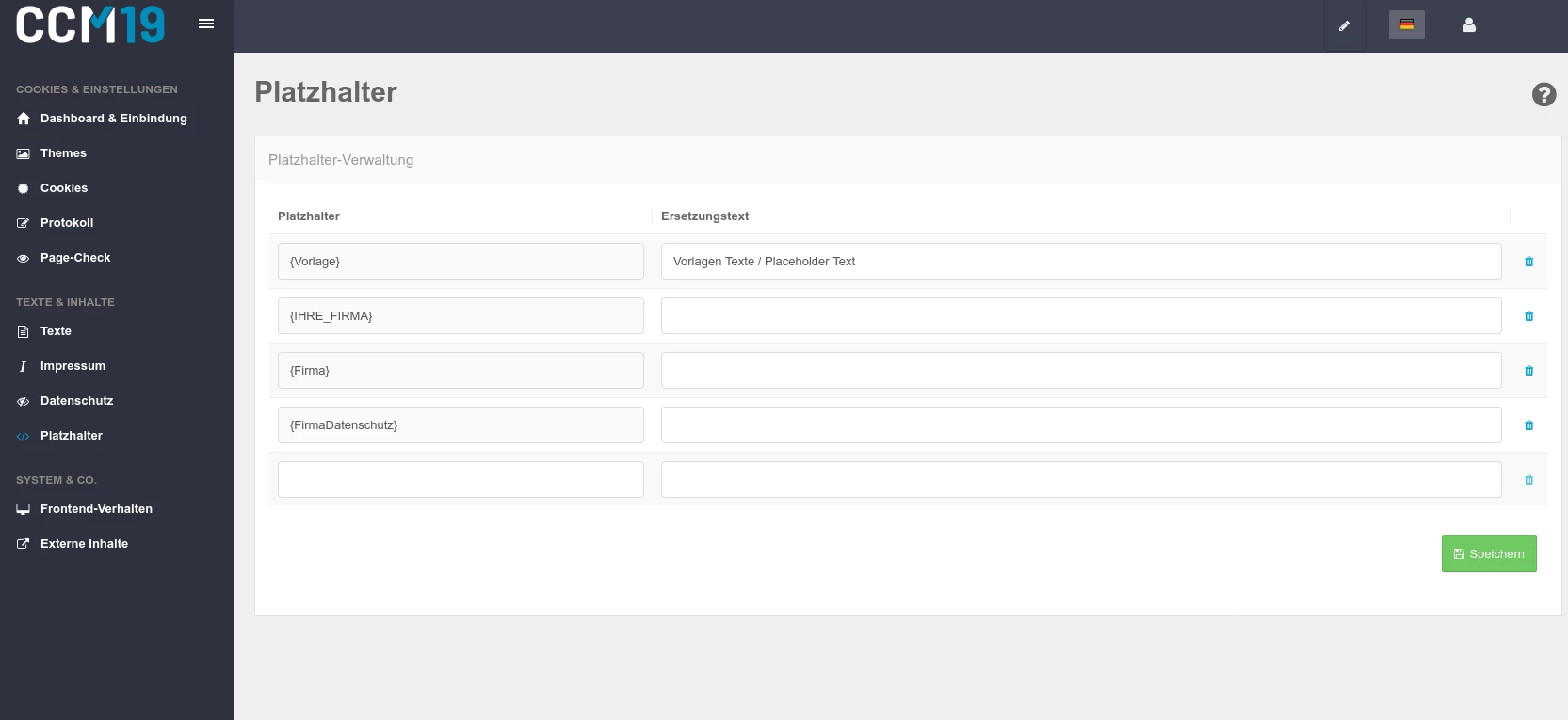
- Confirmez la saisie correcte en cliquant sur le bouton vert pour continuer.
Dernière étape de l'onboarding : le code d'intégration pour votre site web est généré
À la fin du processus d'onboarding dans CCM19, vous recevez le code d'intégration nécessaire pour votre site WordPress.
La prochaine étape consiste à intégrer ce code dans la zone d'en-tête de votre site web.
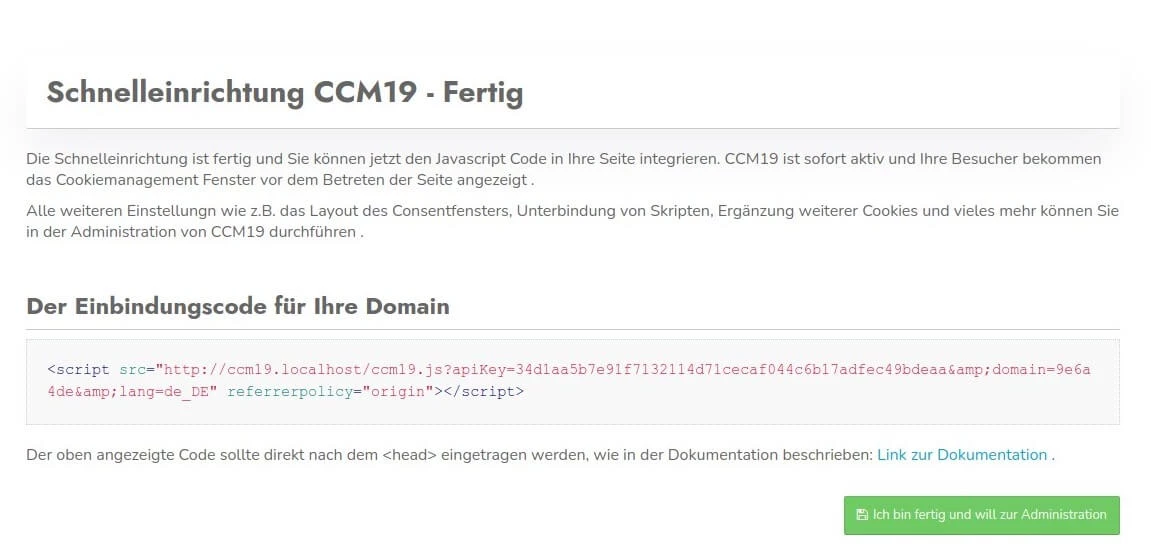
- Veuillez copier le code d'intégration, il sera placé immédiatement sur votre installation WordPress.
Étape 2 : installer le plugin WordPress Cookie de CCM19
Après avoir reçu le code d'intégration de CCM19, la prochaine étape importante est l'installation du plug-in WordPress.
Ce plugin spécialement conçu pour WordPress est gratuit et permet d'intégrer de manière transparente le Cookie Consent Manager de CCM19 dans votre site WordPress. Procédez à l'installation et activez le plugin afin de pouvoir utiliser le code d'intégration.
- Se connecter à WordPress
Connectez-vous comme d'habitude dans le backend de votre site WordPress - Installer le plugin
Dans le tableau de bord de votre site WordPress, naviguez vers l'option de menu "Plugins" et sélectionnez "Installer".
Dans la barre de recherche en haut à droite, tapez "CCM19" pour trouver directement le plugin "CCM19 Integration" dont vous avez besoin.
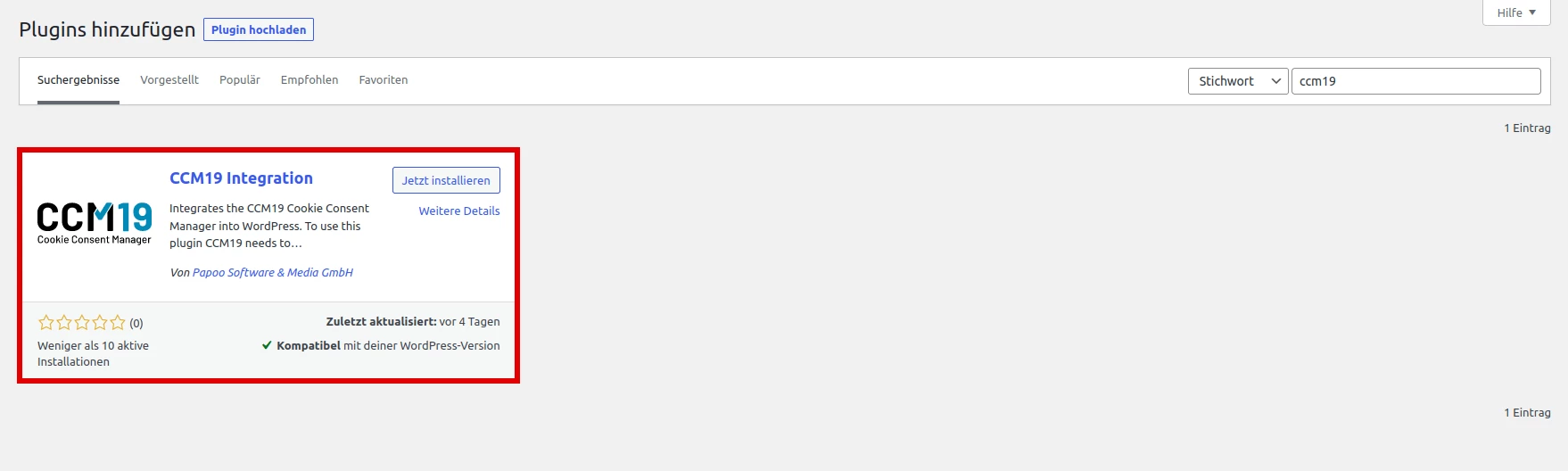
- Cliquez sur "Installer maintenant".
- Activez ensuite le plug-in.
Étape 3 : ajouter un code d'intégration dans le plugin CCM19 Cookie-Consent
- Après avoir installé et activé le plugin, vous trouverez maintenant dans le menu de gauche de votre interface WordPress l'option de menu "CCM19 Cookie-Consent" sous les paramètres.
- Naviguez vers cette option pour insérer l'extrait de code obtenu précédemment. Vous avez copié ce code depuis l'onboarding ou le tableau de bord de la CCM19.
- Collez-le dans le champ prévu et confirmez les modifications en cliquant sur "Enregistrer les modifications". La configuration du plug-in de cookie sur votre site web est ainsi terminée.
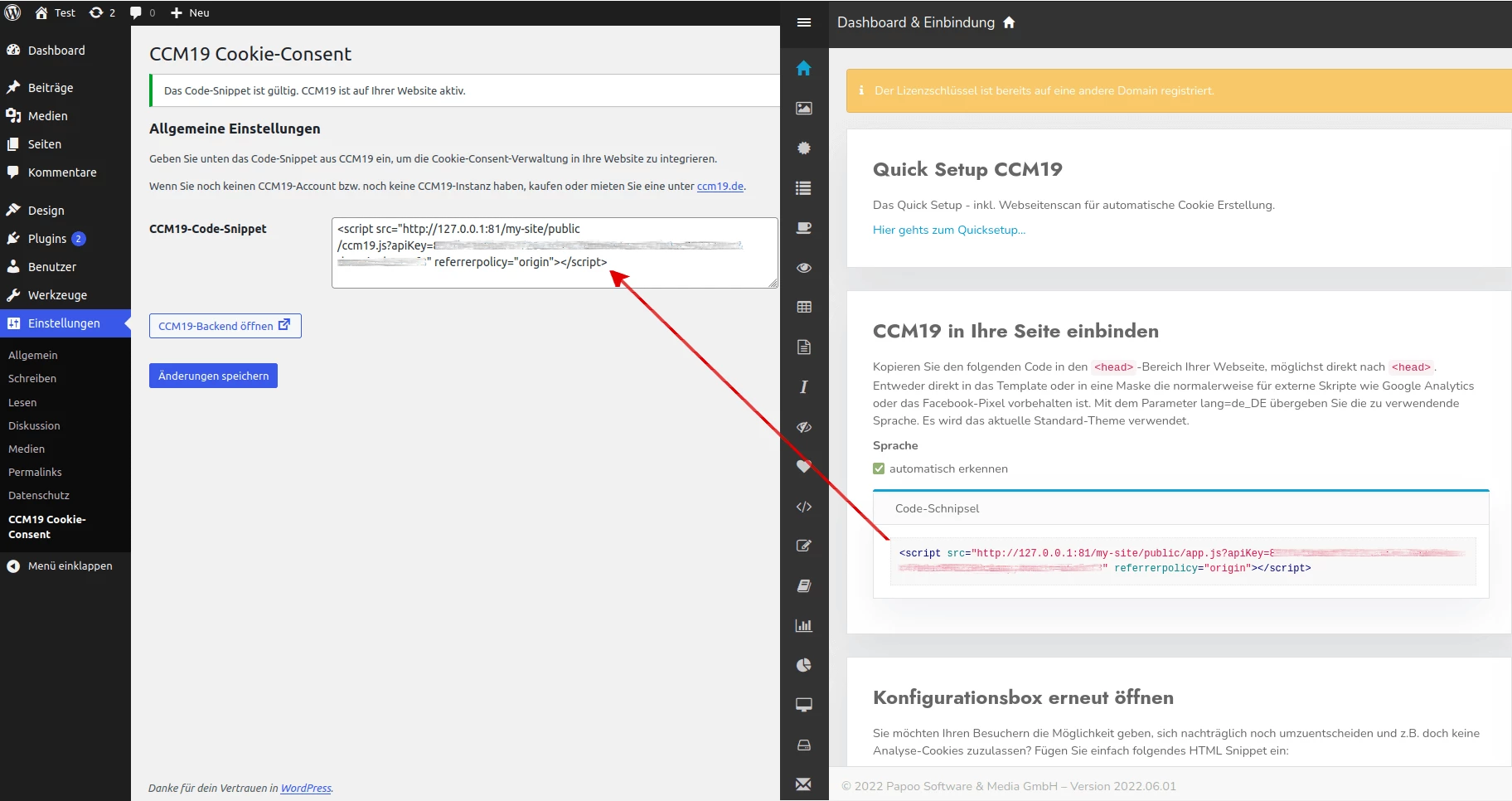
Avec la configuration et l'activation réussies du plug-in CCM19 WordPress pour les cookies, votre site WordPress est désormais en mesure d'obtenir et d'afficher les consentements en matière de cookies de vos visiteurs conformément aux dispositions légales en matière de protection des données.
Questions sur le plugin WordPress pour cookies de CCM19
Comment le plug-in de cookies WordPress de CCM19 contribue-t-il au respect du RGPD ?
Le plugin a été spécialement conçu pour garantir le respect des exigences du RGPD en matière de protection des données. Le plugin de cookies WordPress, en combinaison avec l'outil CCM19, garantit que les cookies qui collectent des données personnelles ne sont activés qu'après le consentement explicite des utilisateurs. Ce consentement peut également être facilement retiré par les utilisateurs, ce qui constitue une exigence importante du RGPD.
Caractéristiques importantes pour garantir la conformité avec la protection des données
- Gestion conviviale du consentement : le plugin permet aux visiteurs du site web de contrôler individuellement leur consentement aux différentes catégories de cookies. Les utilisateurs peuvent choisir en détail le type de traitement de données qu'ils souhaitent autoriser.
- Transparence et contrôle : le CCM19 garantit que les visiteurs sont informés de manière claire et transparente sur l'utilisation des cookies. Cela inclut des informations sur le but de la collecte de données et la durée de stockage.
- Adaptation et intégration faciles : le bandeau de cookies s'intègre parfaitement dans le design existant de votre site WordPress et favorise ainsi une grande convivialité sans nuire aux performances du site.
Ces caractéristiques font du plug-in CCM19 un outil indispensable pour tous les exploitants de WordPress qui souhaitent s'assurer que leur site web est conforme à la législation sur la protection des données.
Le plugin permet-il de suivre le consentement aux cookies ?
L'outil CCM19, et non le plug-in WordPress lui-même, joue un rôle crucial dans le respect de l'obligation de documentation prévue par le RGPD. CCM19 permet aux exploitants de sites web de prouver à tout moment que le consentement d'un visiteur a été correctement recueilli et enregistré. Les fonctions spécifiques sont décrites ci-dessous :
- Stockage centralisé du fichier journal : CCM19 stocke tous les consentements des utilisateurs dans un fichier journal centralisé et consultable. Ce fichier journal contient des informations détaillées sur le moment et le type de consentement donné par un visiteur.
- Anonymisation et désanonymisation : afin de garantir la protection des données, les données des fichiers journaux sont anonymisées de manière appropriée. La désanonymisation n'a lieu qu'en cas de demande légalement justifiée, ce qui garantit la sécurité et la vie privée des utilisateurs.
- Preuve des principes de protection des données : La documentation minutieuse fournie par le CCM19 aide les exploitants de sites web à prouver qu'ils respectent le RGPD. Cela est essentiel pour les audits des autorités de protection des données ou les demandes des personnes concernées.
Grâce à ces fonctions intégrées, les entreprises peuvent gérer efficacement leurs exigences de conformité et les justifier auprès des autorités de protection des données.
Quelles catégories de cookies peuvent être gérées avec le CCM19 ?
Le CCM19 permet de gérer de manière ciblée différentes catégories de cookies. Il s'agit notamment des cookies essentiels, qui sont nécessaires au fonctionnement de base du site web, ainsi que des cookies fonctionnels, statistiques et marketing, qui remplissent chacun des fonctions différentes. Les utilisateurs peuvent personnaliser leurs préférences, ce qui vous permet, en tant qu'exploitant de site web, de vous assurer que votre gestion des cookies répond à la fois aux souhaits des utilisateurs et aux exigences légales.
